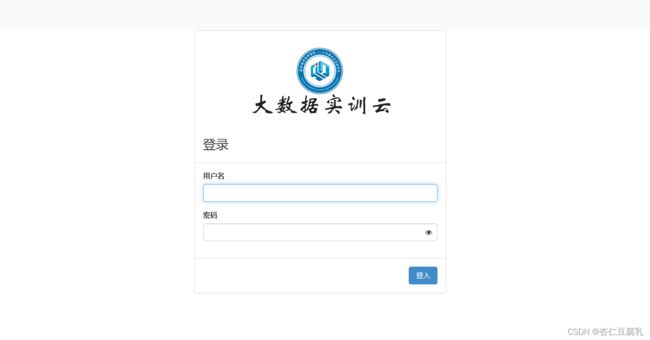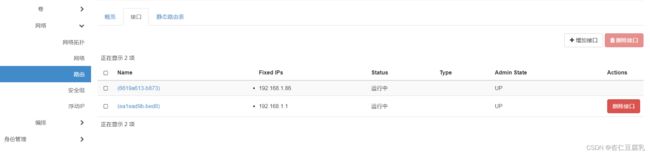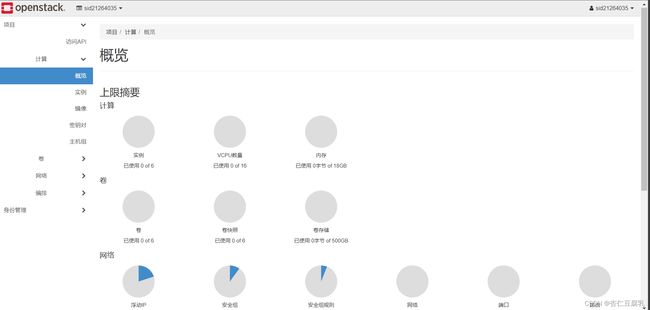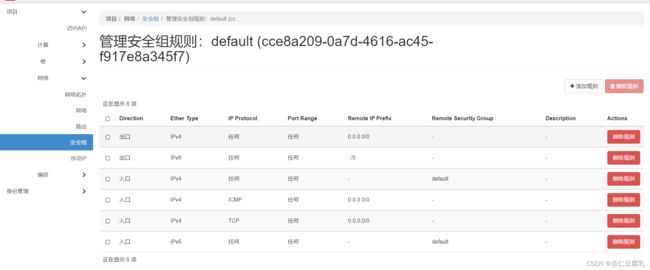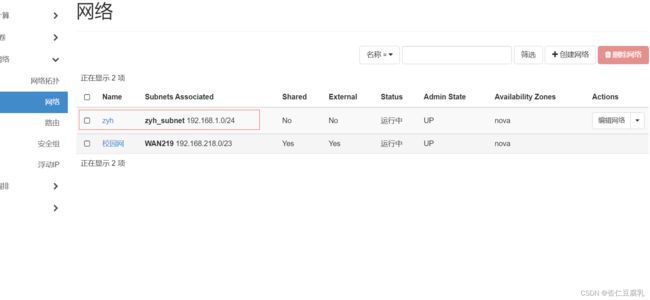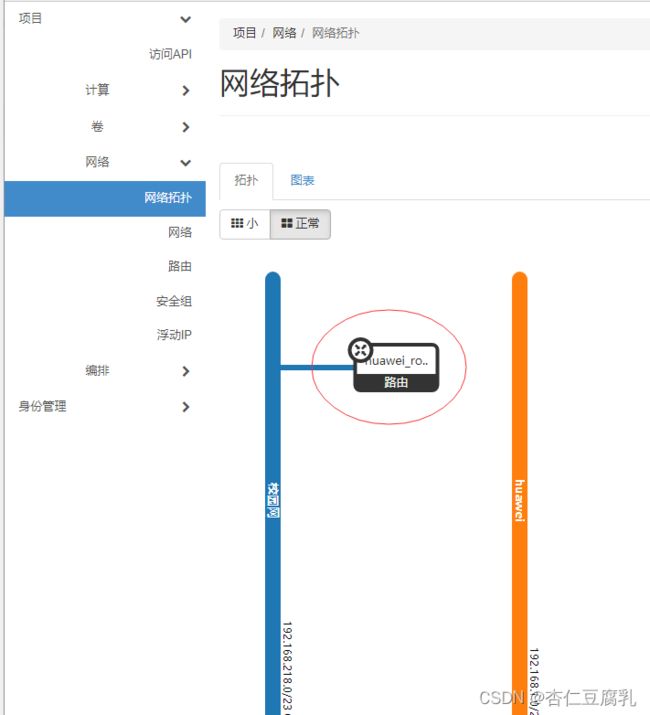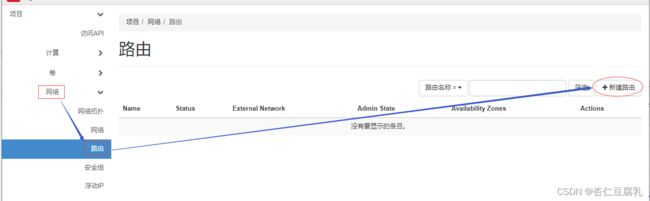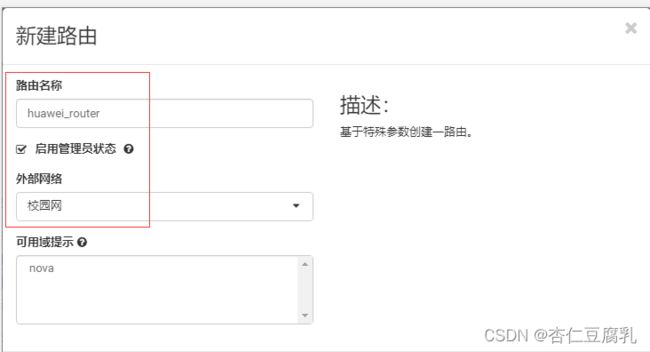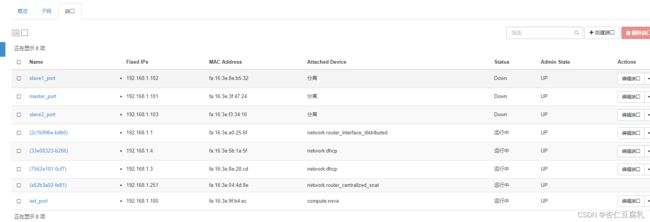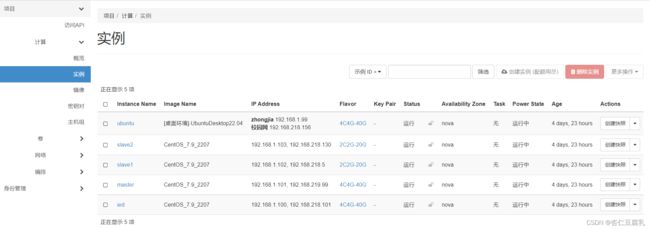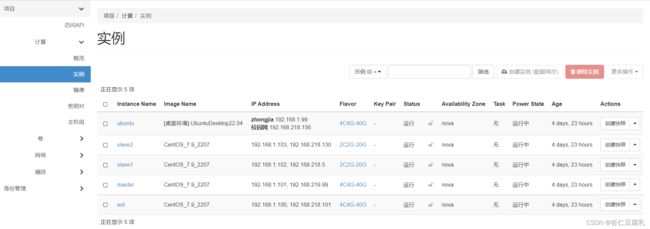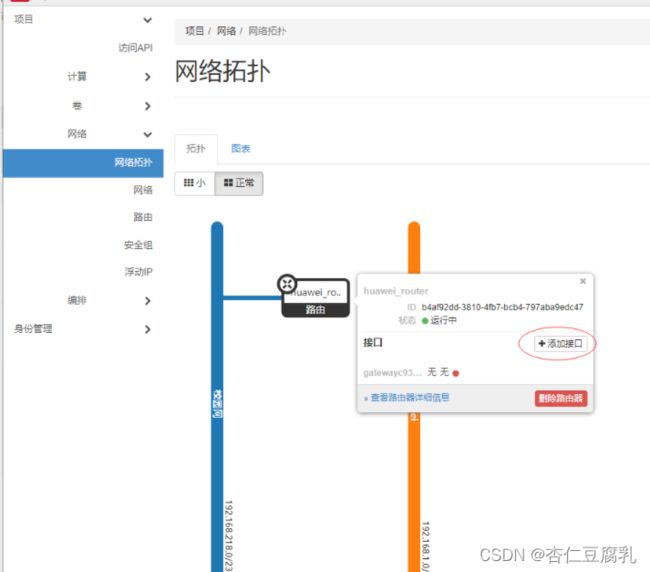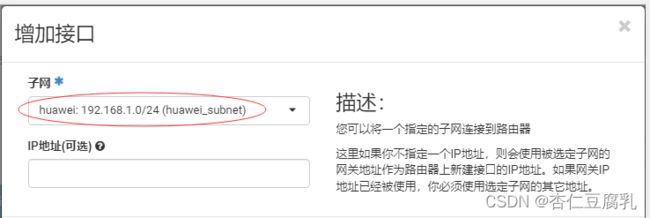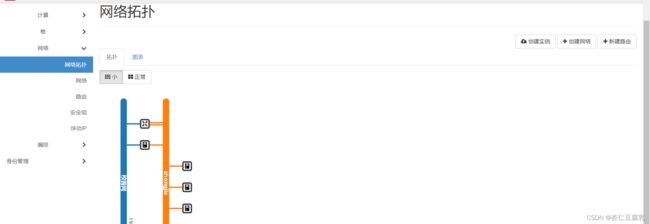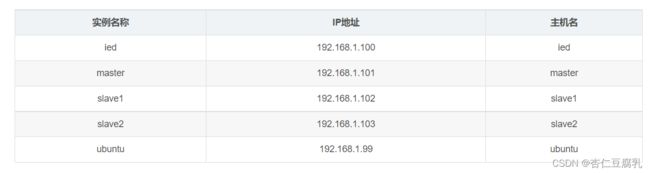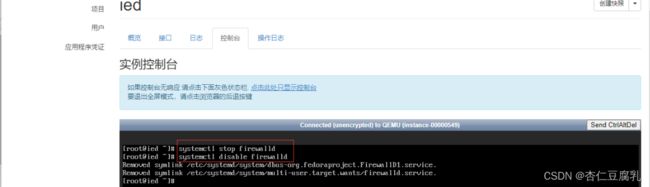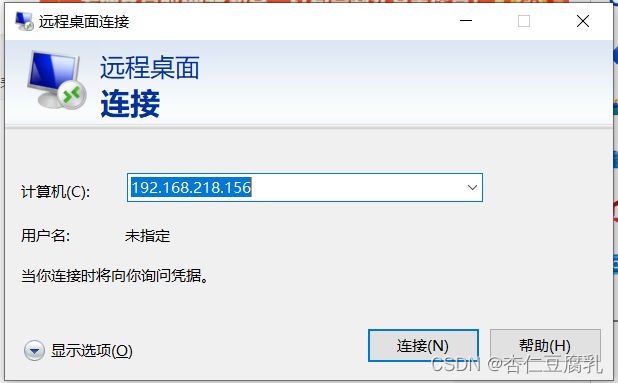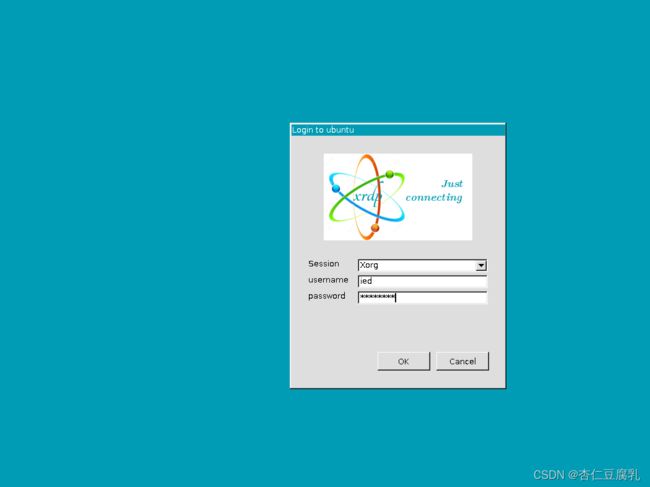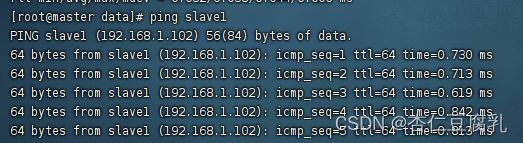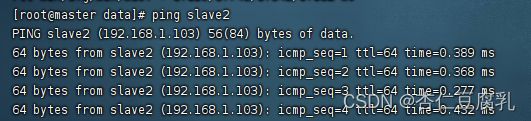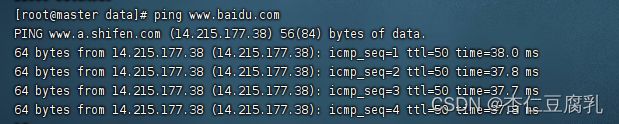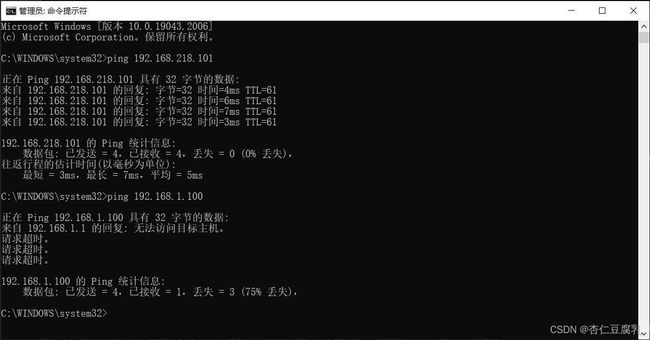私有云上配置虚拟机
一:登入:
在校园内网中登入实训云
二:在网络中进行删除:
1.删除除了校园网除外的所有网络
2:删除路由【其中,先删除借口】
3.查看计算机下概括
三:创建:
1.配置网络中的安全组,点击管理规则,添加所有ICMP,再填加所有TCP
2.创建网络,名称自定
3.查看网络拓扑,可以看到,此时只有两道竖线
例如:
4.创建网络路由【创建新路由】
例如:
添加路由
例如:
5.创建端口,使用固定IP地址【创建实训需要的:master_port\slave1_port\slave2_port\ubuntu_port】
四.创建实例-ied
1.创建master 、slave1 、slave2 、我的桌面【UbuntuDesktop22.04】
2.分配浮动IP ,关联浮动IP
五:添加接口:
打开网络拓扑,鼠标移至路由器,弹出对话框
添加接口【子网选择:自我添加网络】,点击提交
例:
查看网络拓扑
说明:路由器添加接口后,自我创建的网络与校园网就连接在一起了,后面也能使用校园网ping 外网
六:创建实例:
说明:基于镜像源创建实例,绑定先前我们在自建网络里创建的端口,这样我们创建的实例就有了固定的私有IP地址,但是为了在本机使用FinalShell工具软件来SSH连接虚拟机实例,我们还得绑定一个浮动的IP地址。下面我们学习如何创建实例。
1:实例规划
2:创建实例:
在计算机、实例中、点击创建实例
选择镜源【CentOS7.9_2201】
选择实例类型,【可根据自身情况而定,但内存越大,运行效率越高】
不分配网络【ubuntu除外,需要分配校园网】,但分配端口【每一个端口对应一个实例】,最后点击确定
绑定浮动IP【先分配浮动IP,再进行关联,所有都可进行分配绑定】
进入控制台,关闭禁用防火墙,执行:systemctl stop firewalled
七:进入ubuntu
远程连接进入ubuntu虚拟机【也可控制台直接进入】,以ied用户登录ubuntu
![]()
远程连接,ied用户登录ubuntu
启动finshell,连接虚拟机
ubuntu里打开finshell连接虚拟机【没有也可使用本机finshell连接虚拟机】
输入ied master slave1 slave2 原始网址进行连接【本机finshell连接则需要分配IP地址进行连接】
八:配置虚拟机
1.查看IP地址,执行 ip addr
如若不会,请看第一章节【(3条消息) 安装配置CentOS 7_杏仁豆腐乳的博客-CSDN博客】
注意:不能在/etc/sysconfig/network-scripts/ifcfg-eth0文件里配置静态IP地址
如果像在VMware虚拟机上那样配置静态IP地址,会导致FinalShell无法连接虚拟机。
2. finshell上查看主机名,执行:hostname
修改主机名,执行:hostname set-hostname slave1
查看是否修改成功,再次执行:hostname
3. finshell上固定私有IP地,添加三个映射【集群有三个虚拟机】,执行:vim /etc/hosts
尝试使用主机名ping通自己,和ping通slave1和slave2
ping外网,执行命令:ping www.baidu.com
4.本机ping通虚拟机
在 C:\Windows\System32\drivers\etc\hosts 中添加ied master slave1 slave2 的IP 地址
在cmd中ping 虚拟机
5.配置免密登录:
在master 虚拟机上,执行:ssh-keygen -t rsa ,连续敲三个回车,生成密匙对
将公玥拷贝到master,执行:ssh-copy-id root@master
测试master是否能免密登录master虚拟机,执行:ssh master
如上所示:
将公玥拷贝到slave1,执行:ssh-copy-id root@slave1
测试slave1是否能免密登录master虚拟机,执行:ssh slave1
将公玥拷贝到slave2,执行:ssh-copy-id root@slave2
测试slave2是否能免密登录master虚拟机,执行:ssh slave2